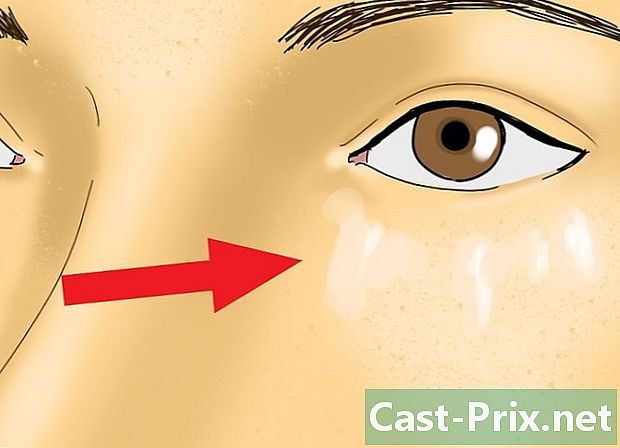Sådan fjernes ikoner fra startskærmen på en Android-enhed
Forfatter:
Randy Alexander
Oprettelsesdato:
24 April 2021
Opdateringsdato:
26 Juni 2024

Indhold
- etaper
- Metode 1 Fjern ikonerne fra startskærmen på Android-lager
- Metode 2 Fjern ikonerne fra startskærmen på en Samsung Galaxy
- Metode 3 Brug af Nova Launcher
- Metode 4 Deaktiver automatisk genvejsoprettelse på Oreo
- Metode 5 Deaktiver automatisk genvejsoprettelse på Nougat
For at undgå overbelastning af din startskærm eller ikke bruge de automatisk oprettede ikoner på dit skrivebord kan du fjerne programgenveje på din Android. De fleste enheder giver dig mulighed for at slette disse genveje direkte fra startskærmen. Du kan også deaktivere automatisk tilføjelse af genveje på startskærmen for at undgå sådanne ulemper i fremtiden.
etaper
Metode 1 Fjern ikonerne fra startskærmen på Android-lager
-

Ved, hvad Android-grænserne er. Producenter tilføjer normalt deres eget overlay til Android-lagerversionen, så din telefon (eller din tablet) muligvis ikke tillader, at applikationsikoner fjernes fra startskærmen. -

Lås skærmen på din enhed op. Tryk på oplåsningsknappen, og indtast din adgangskode, din pinkode, eller tegn det diagram, der låser din skærm op. -

Rul gennem skærmene efter behov. Hvis der er flere hjemmeskærme på din Android, skal du rulle dem fra højre til venstre for at finde den, der indeholder de ikoner, du vil slette. -

Se efter det ikon, du vil slette. Ikonerne på startskærmen er bare genveje til de rigtige apps. Hvis du sletter dem, fjernes genveje og ikke selve applikationerne. -

Tryk og hold på ikonet for et program. Nogle udviklere tilbyder muligheden for at fjerne applikationer fra en menu, der åbnes med udvidet support. Prøv at holde ikonet nede for at se, om der vises en menu. -

Vælg indstillingen fjern eller trække. I den menu, der vises, skal du finde og trykke på muligheden for at fjerne programikonet.- Spring over dette trin, hvis du ikke ser muligheden fjern eller trække.
-

Træk applikationen til toppen af skærmen. Hvis udvidet pres ikke åbner en conuel-menu, skal du se en mulighed fjern, trække eller et ikon i form af et papirkurv vises øverst på skærmen. Du skal bare trække applikationen hit for at slette den.- På nogle Androids ser du en X vises øverst på skærmen.
- Hvis du ikke ser muligheden fjern, trække, en kurv eller X Gå til næste trin øverst på skærmen.
-

Flyt apps til en anden startskærm. Hvis du ikke finder nogen sletteindstillinger, skal du trække det appikon, du vil skjule, helt til højre på skærmen. En anden startside vises, og du kan droppe applikationen. Denne metode fjerner den ikke, men i det mindste ser du den ikke på hovedskærmen.
Metode 2 Fjern ikonerne fra startskærmen på en Samsung Galaxy
-

Lås skærmen på din Galaxy op. Tryk på låseknappen, og indtast din adgangskode, PIN-kode eller låsemønster. -

Gå om nødvendigt til en anden skærm. Rul gennem de forskellige hjemmeskærme, og stop på den side, hvor det ikon, du vil slette, er placeret. -

Se efter det ikon, du vil slette. Ikonerne, du ser på startskærmen, er slags links til de apps, de repræsenterer. Dette er ikke applikationer som sådan, så selvom du sletter dem, vil applikationen stadig være synlig i applikationsskuffen på din Samsung Galaxy. -

Tryk og hold på ikonet. Tryk på programikonet og hold det nede for at åbne en conuel-menu. -

Vælg Slet genvej. Denne indstilling er i menuen conuel og giver dig mulighed for at slette programikonet fra startskærmen på din Galaxy.
Metode 3 Brug af Nova Launcher
-

Lås skærmen på din Android op. Tryk på knappen for at låse din enhed, før du indtaster din pinkode, pinkode eller låser op mønster.- Du kan bruge denne metode, hvis du bruger Nova Launcher i stedet for Android-aktionsstarteren.
-

Rul gennem startskærmbillederne. Hvis du har mere end et startskærmbillede, skal du rulle til det, der indeholder det ikon, du vil slette. -

Se efter det ikon, du vil slette. Husk, at de ikoner, du ser på startskærmen, kun er genveje og ikke programmer. Du kan slette dem uden risiko for at slette applikationer fra enhedens interne hukommelse. -

Tryk og hold på appikonet. Du vil se en conuel-menu åben efter 1 eller 2 sekunder. -

Langt tryk Ansøgningsoplysninger. Denne indstilling er i menuen conuel.- Hvis din enhed kører Android Nougat, har du muligheden fjern i conuel-menuen, og du kan trykke på den for at slette programikonet fra startskærmen.
-

Tryk fjern når du bliver inviteret. Appikonet fjernes fra startskærmen på din Android.
Metode 4 Deaktiver automatisk genvejsoprettelse på Oreo
-

Lås skærmen på din enhed op. Indtast din adgangskode, pinkode, eller tegn dit diagram efter at have trykket på låseknappen. -

Tryk og hold på startskærmen. Efter nogle få sekunder vil du se en rullemenu vises.- Hvis rullemenuen ikke vises, skal du zoome ud ved at klemme 2 fingre på skærmen for at åbne indstillingerne for startskærmen. Hvis du vælger denne mulighed, kan du springe over det næste trin.
- Hvis din enhed kører Android Nougat (7.0), skal du se instruktionerne til Android Nougat.
-

Tryk indstillinger. Denne indstilling er i rullemenuen og åbner indstillingerne for startskærmbilledet.- På nogle Android skal du trykke på Indstillinger for startskærm eller noget lignende.
-

Se efter muligheden Tilføj et ikon. Navnet og placeringen af denne indstilling kan variere, og du skal muligvis rulle gennem menuen for at finde den.- For eksempel, på de fleste Android-telefoner lager, har du muligheden Føj et ikon til startskærmen nederst i menuen.
-

Skub kontakten Tilføj et ikon
. Det bliver grønt eller hvidt
og nye appikoner skal ikke længere vises automatisk på din startskærm.- På nogle Androids har du et afkrydsningsfelt i stedet for en switch.
Metode 5 Deaktiver automatisk genvejsoprettelse på Nougat
-

Besøg Google Play Store
. På din startskærm eller i applikationsbakken skal du trykke på det flerfarvede trekantikon på en hvid baggrund.- Hvis din enhed kører Android-version Oreo (8.0), skal du se instruktionerne til Android Oreo.
-

Tryk ☰. Denne indstilling er placeret øverst til venstre på skærmen og åbner en conuel-menu. -

Rul ned, og tryk på indstillinger. Denne indstilling er i bunden af menuen til køretøjer. Tryk for at åbne siden med indstillinger. -

Fjern markeringen i boksen Føj ikon til startskærmen. Denne indstilling er under overskriften generelt fra indstillingssiden. Fjern markeringen for at forhindre, at din enhed tilføjer genveje til din startskærm, hver gang du installerer et nyt program.